A GeForce Experience da Nvidia traz muitos benefícios, incluindo a sobreposição no jogo da Nvidia. Este recurso permite que você comece a transmitir seu jogo, execute replays instantâneos e grave o jogo com apenas um toque de botão.
A sobreposição Nvidia no jogo também permite ajustar as configurações da GPU Nvidia dinamicamente para obter o desempenho ideal no jogo, independentemente de você estar tentando bater sua pontuação mais alta ou vencer uma disputa apertada. jogo de Overwatch.Este guia mostrará como abrir a sobreposição do jogo da Nvidia e solucionar possíveis problemas.
Como ativar a sobreposição no jogo da Nvidia
A sobreposição funciona com a maioria dos jogos, mas requer que você tenha o GeForce Experience instalado primeiro. Muitos sistemas modernos, incluindo Windows 10 e Windows 11, vêm com este aplicativo pré-instalado, especialmente se usarem uma placa gráfica Nvidia. No entanto, se você precisar baixar a versão mais recente, poderá fazê-lo em Site da Nvidia.
Depois de instalar o GeForce Experience, você pode abrir a sobreposição a qualquer momento pressionando Alt +Z . Fazer isso também abre vários outros recursos. Você pode fazer uma captura de tela com a sobreposição aberta pressionando Alt +F1 ou pode entrar no Modo Foto pressionando Alt +F2 .
Uma vez no Modo Foto, você pode alterar a aparência do jogo na tela para obter capturas de tela com efeitos especiais. Você pode colocar uma grade 3×3 sobre o jogo ou aplicar filtros diferentes ao que está na tela.
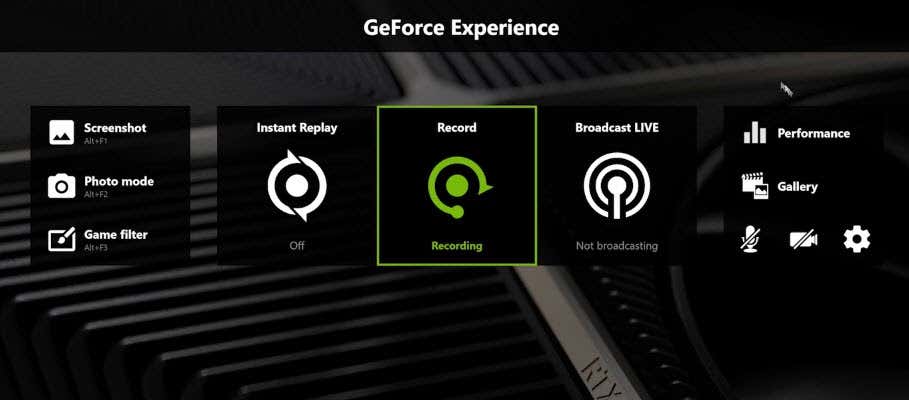
Os filtros incluem opções como o Modo Daltônico, que torna mais fácil para pessoas daltônicas distinguirem coisas no jogo. Você também pode aplicar um filtro Preto e Branco ou um filtro Painterly que faz com que o jogo pareça ilustrado com pinceladas. Esses filtros permanecem em vigor apenas para a captura de tela; assim que você sai do menu do Modo Foto, a aparência do jogo volta ao normal.
Se você quiser continuar jogando com os filtros instalados, é aí que entra a terceira opção: Filtro de Jogo. Com a sobreposição aberta, pressione Alt +F3 para abrir os Filtros de Jogo. Você pode escolher qualquer um dos filtros usados no Modo Foto – junto com algumas novas opções adicionais, como a capacidade de remover o HUD do jogo – e jogar de forma diferente..
Esse recurso adiciona opções de acessibilidade, já que jogadores daltônicos podem usar o filtro daltônico para ver melhor o jogo. Você também pode acessar métricas de desempenho para medir a voltagem, a temperatura da sua GPU e muito mais. Lembre-se de que o uso de alguns recursos da sobreposição, como filtros personalizados, pode afetar a taxa de quadros.
Como corrigir a sobreposição da Nvidia
Se você descobrir que não consegue abrir a sobreposição da Nvidia ou que ela não responde quando você dá comandos, há várias etapas que você pode seguir para solucionar e corrigir o problema.
Reinicie seu PC
O primeiro e mais fácil passo é simplesmente reiniciar o PC. Leva apenas alguns minutos e pode resolver os problemas mais comuns do seu software.
Atualize o driver da GPU
Drivers desatualizados são outra das causas mais comuns de problemas com a sobreposição da Nvidia. Você pode corrigir a sobreposição da Nvidia atualizando seus drivers para a versão mais recente.
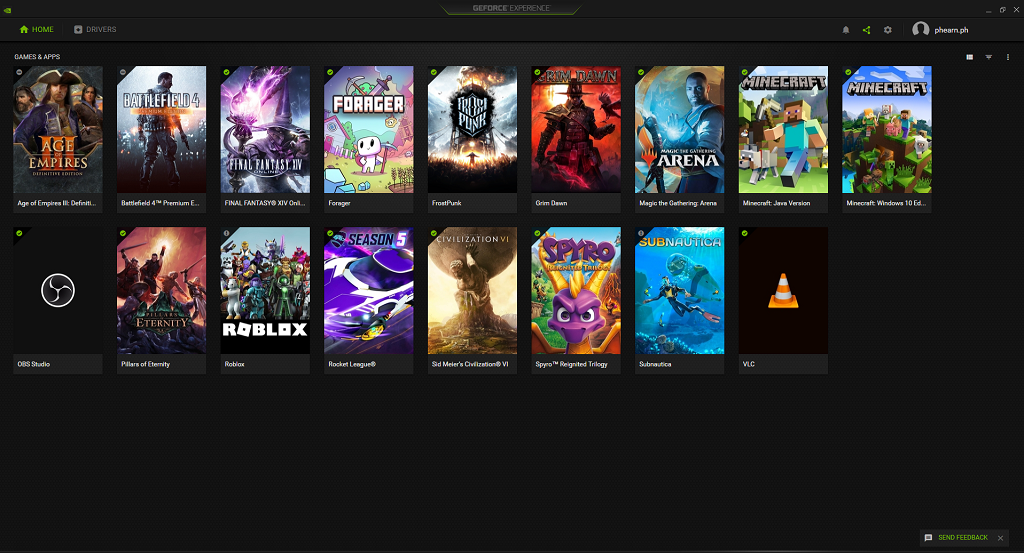
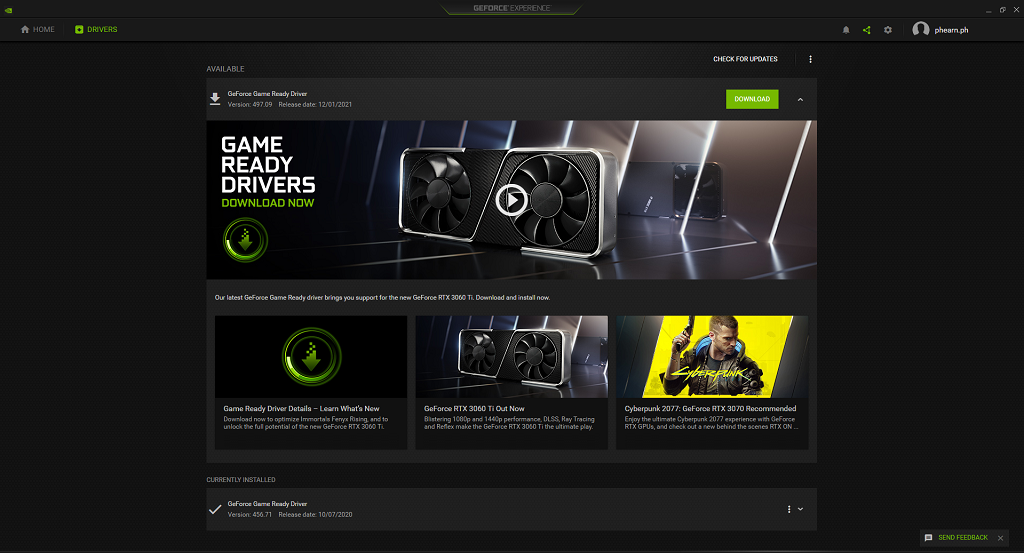
Depois de baixar o arquivo, pode ser necessário reiniciar o PC para que ele entre em vigor.
Verificar atualizações do Microsoft Windows
Se seus drivers estiverem atualizados, o problema ao abrir a sobreposição da Nvidia pode estar no próprio Windows.
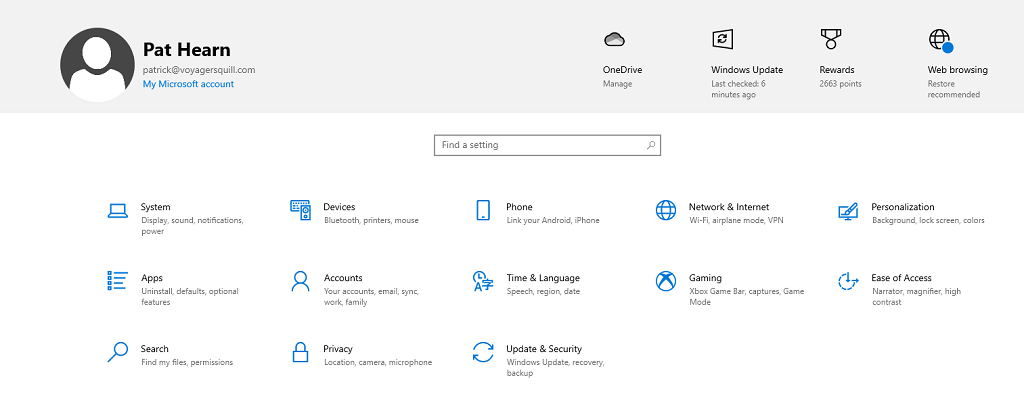
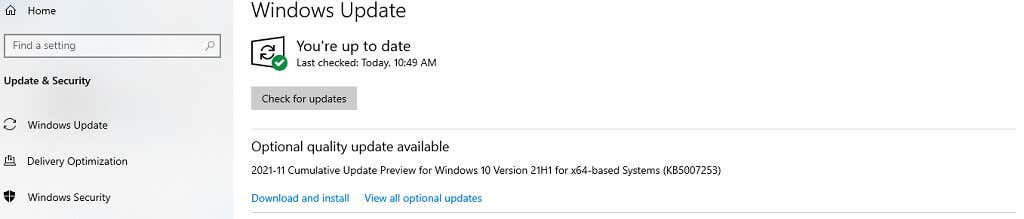
Se houver um atualização disponível, o Windows irá baixá-lo e instalá-lo. Depois de concluído, reinicie o PC e teste a sobreposição da Nvidia mais uma vez.
Execute o GeForce Experience como administrador
Às vezes você pode precisar executar o GeForce Experience como administrador para ter acesso a todos os privilégios necessários para funcionar corretamente.
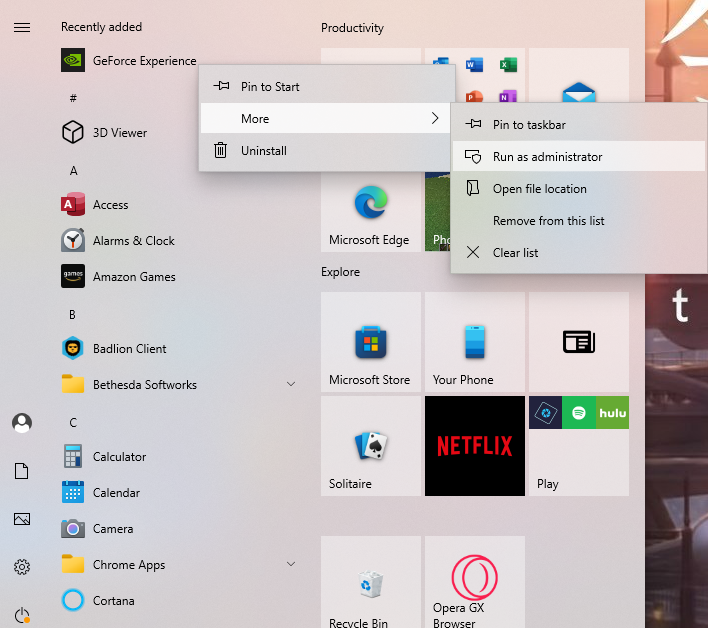
Quando o GeForce Experience abrir, inicie um jogo e pressione Alt + Z para abrir a sobreposição. Este método irá executá-lo como administrador apenas uma vez, mas se funcionar, você desejará executá-lo como administrador todas as vezes.
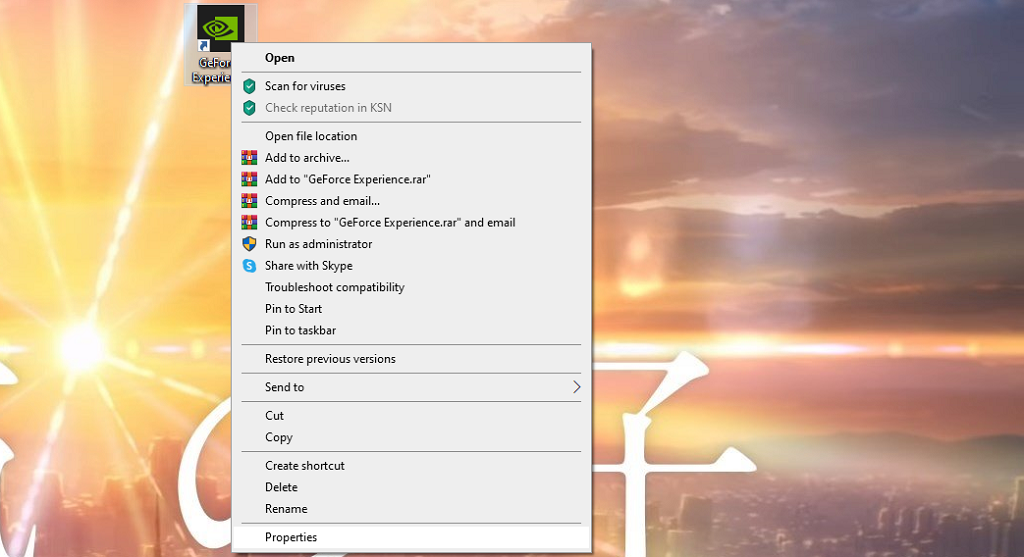
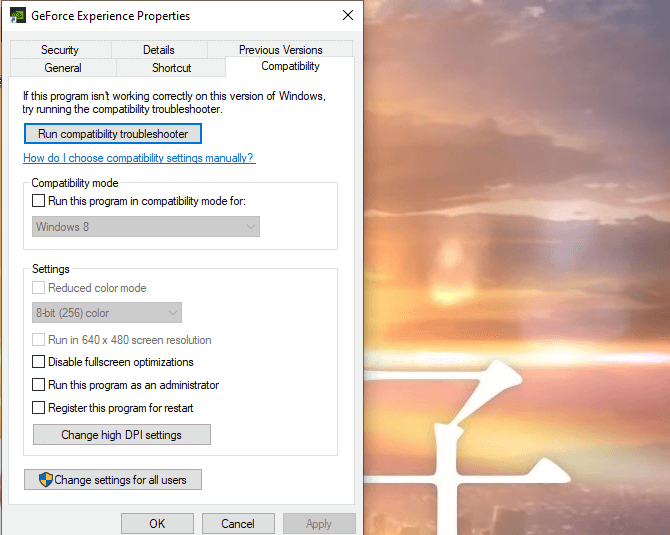

Isso garantirá que o GeForce Experience seja executado sempre no modo de administrador.
A sobreposição no jogo da Nvidia é fácil de ativar e usar e abre muito potencial para os usuários. Você pode alterar sua experiência de jogo com um filtro, fazer capturas de tela personalizadas ou até mesmo usar recursos de acessibilidade. É um programa útil e de download gratuito.
.